Javítás: FFXIV A szerverrel való kapcsolat megszakadt hiba
Vegyes Cikkek / / December 05, 2021
Ha a korai hozzáférést futtatja Final Fantasy XIV: Endwalker bővítés, akkor nagy az esélye, hogy néhány hibával vagy problémával találkozik akár a játék indításakor, akár a szerverre való bejutás közben. Eközben túlterhelt játékosok próbálnak bejutni a játékba, ami a legtöbb esetben szerverkapcsolati problémákat is okozhat. Ha Ön is az áldozatok közé tartozik, megtekintheti az FFXIV kapcsolat a szerverrel megszakadt hiba javításának lépéseit.
Azt is meg kell említenünk, hogy a "A kapcsolat a szerverrel megszakadt." hibaüzenet akkor is megjelenik, ha a játékosok megpróbálják menteni a játék előrehaladási adatait. Így a hiba végül tönkreteszi a játék előrehaladási adatait a mentésből, és az érintett játékosok kénytelenek bezárni a játékot, és újra próbálkozni. Ez a probléma nagyon irritálja a játékosokat, és aggódnak amiatt, hogy gyorsan megoldódik. Nos, van néhány megoldásunk, amelyek segíthetnek.

Az oldal tartalma
-
Javítás: FFXIV A szerverrel való kapcsolat megszakadt hiba
- 1. Ellenőrizze a kiszolgáló állapotát
- 2. Ellenőrizze az internetkapcsolatot
- 3. Power Cycle Wi-Fi router
- 4. Indítsa újra a játékot
- 5. Tiltsa le a víruskereső és tűzfal programot
- 6. Használja a Google DNS-kiszolgálókat
- 7. Telepítse újra a játékot
Javítás: FFXIV A szerverrel való kapcsolat megszakadt hiba
Számos FFXIV játékos tapasztalja a lobbyt kapcsolati hiba amely úgy tűnik, minden alkalommal megjelenik, amikor a kapcsolat megszakad játék közben. Tehát további időveszteség nélkül ugorjunk bele az alábbi útmutatóba.
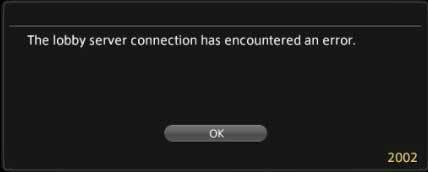
1. Ellenőrizze a kiszolgáló állapotát
Erősen ajánlott megnézni a szerver állapotát, ha meglátogatja ezt a linket Mielőtt más megoldásokat próbálna ki, mivel a szerverkapcsolati hiba a kiszolgáló leállása vagy leállása miatt jelentkezhet. Ha most megtudja, hogy a szerver leállása vagy leállása van, vagy karbantartási folyamat zajlik, akkor mindenképpen várjon néhány órát vagy többet, hogy a fejlesztők kijavítsák. Néha a vártnál több időt vehet igénybe.
2. Ellenőrizze az internetkapcsolatot
Érdemes ellenőriznie az internetkapcsolatot is, mert a gyenge internetkapcsolat több csatlakozási problémát is kiválthat a játékszerverrel kapcsolatban. Ha adott esetben Wi-Fi-t használ, próbálja átkapcsolni vezetékesre (ethernet) vagy fordítva a probléma ellenőrzéséhez. Ha viszont problémái vannak a hálózati stabilitással, akkor ideiglenesen zárja be a többi letöltést, és ellenőrizze újra a szerverhibát.
3. Power Cycle Wi-Fi router
Ha a fenti módszer nem működött az Ön számára, próbáljon meg bekapcsolni a Wi-Fi útválasztót, hogy frissítse a hálózati hibákat vagy a csatlakozási problémákat. Ehhez: Csak kapcsolja ki az útválasztót, húzza ki a tápkábelt az útválasztóból, majd várjon körülbelül egy percet. Végül dugja vissza a tápkábelt, és kapcsolja be az útválasztót, hogy újra ellenőrizze a hálózati problémát.
4. Indítsa újra a játékot
Néha a játék normál újraindítása több problémát is megoldhat. Ha Ön az egyik áldozata a Final Fantasy XIV Connection elvesztésének hibájának, akkor először egyszerűen lépjen ki a játékból. Ezután nyomja meg a Ctrl+Shift+Esc kulcsok a nyitáshoz Feladatkezelő > Kattintson a Folyamatok lap > Kattintson a gombra FFXIV.exe folyamat kiválasztásához, majd kattintson a Tovább gombra Utolsó feladat hogy kényszerítse a játék lezárását. Végül indítsa újra a rendszert, és próbálja meg újra elindítani a játékot.
5. Tiltsa le a víruskereső és tűzfal programot
Ha letiltja a víruskereső és tűzfalprogramot a Windows rendszerű számítógépén, akkor több hiba vagy hiba kijavításában is segíthet. A legtöbb esetben a játék futtatása vagy a játékszerverhez való csatlakozás blokkolhatja a folyamatban lévő kapcsolatokat, ha a víruskereső szoftver vagy a biztonsági program agresszíven fut. Ehhez tegye a következőket:
Reklámok
- Kattintson a Start menü > Keressen rá vírus- és fenyegetésvédelem.
- Kattintson rá a keresési eredményből és kikapcsolni az valós idejű védelem manuálisan.
- Következő lépésként keresse meg védő tűzfal a Start menü > Nyissa meg és kikapcsolni manuálisan.
6. Használja a Google DNS-kiszolgálókat
Megpróbálhatja a számítógépén lévő Google DNS-szerver címét is nyilvános DNS-ként használni, hogy bármilyen csatlakozási problémát kijavítson. Ezt csináld meg:
- megnyomni a Windows + R gombok megnyitásához Fuss párbeszédablak.
- típus ncpa.cpl és kattintson rá rendben kinyitni a Hálózati kapcsolatok oldalon.
- Most, Jobb klikk az aktív hálózati adapteren > Kattintson a gombra Tulajdonságok.
- Válassza ki Internet Protokoll 4-es verzió (TCP/IPv4) > Kattintson a gombra Tulajdonságok.

- Kattintson a kiválasztáshoz Használja a következő DNS-kiszolgáló címeket.
- Most lépjen be 8.8.8.8 a Előnyben részesített DNS-kiszolgáló és 8.8.4.4 a Alternatív DNS-kiszolgáló.
- Ha elkészült, kattintson a gombra rendben a változtatások mentéséhez.
- Ne felejtse el újraindítani a számítógépet a módosítások végrehajtásához, majd ellenőrizze a játékszerver csatlakozási hibáját.
7. Telepítse újra a játékot
Ha egyik módszer sem működött az Ön számára, akkor feltétlenül távolítsa el, majd telepítse újra a Final Fantasy XIV játékot az alábbi lépések végrehajtásával, és ellenőrizze, hogy a probléma megoldódott-e vagy sem. Ehhez tegye a következőket:
Reklámok
- Nyissa meg a Steam kliens > Irány a Könyvtár.
- Jobb klikk tovább Final Fantasy XIV a bal oldali ablaktáblában > Ugrás Kezelése.
- Kattintson Eltávolítás és Select Eltávolítás ismét a megerősítő párbeszédpanelből.
- Most várja meg, amíg az eltávolítási folyamat befejeződik.
- Ha elkészült, feltétlenül indítsa újra a számítógépet az effektusok azonnali megváltoztatásához.
- Végül indítsa el a Steam kliens, és menj ide Bolt > Keressen rá FFXIV és telepítse újra.
- Várja meg, amíg a játék letöltése és telepítése megtörténik > Készen áll.
Ennyi, srácok. Feltételezzük, hogy ez az útmutató hasznos volt az Ön számára. További kérdéseivel keressen bizalommal lent.



